Встроенные возможности смартфонов на «Андроид»
Такой способ актуален, только если приобретается смартфон с так называемой «чистой» операционной системой «Андроид» без применения каких-либо модификаций. Большинство программных обеспечений поставляются со сканерами, считывающими QR-коды. Иногда это один из дополнительных режимов, встроенных в ПО, управляющий сканерами.
Перед сканированием самого кода нужно совершить несколько простых действий:
- Запуск предустановленного программного обеспечения, позволяющего выбрать соответствующий режим.
- Направление на графический элемент. Главное, чтобы шифровка закрывалась камерой полностью.
- Ожидание, пока информация распознается. Далее возможен переход по указанной ссылке.
Важно! Рекомендуется активировать интернет-подключения заранее. Особенно когда точно известно, что информация онлайн-формата
Многие разработчики таким способом шифруют данные, организуют передачу их между несколькими устройствами. Особенно если подключение к сети Интернет есть, но не работает функция Bluetooth.
Считывание кода

Современные смартфоны, в первую очередь, модели марки Apple, комплектуются программным обеспечением для камеры, распознающим QR-коды. Для таких телефонов не понадобится установка дополнительных программ. Смартфоны на OS Android тоже не отстают по функционалу ПО для камер и имеют уже встроенный режим для считывания QR-шифра. Самый простой способ, как отсканировать QR код на Андроид для подключения wifi на телефоне, состоит из 4 этапов:
- Открыть камеру.
- Навести видоискатель на код.
- После того, как устройство распознает шифрование, нажать на уведомление.
- Выбрать возможность подключения.
Если устройство не распознало шифрование по умолчанию, следует перейти к настройкам камеры и включить распознавание QR-кодов. Если это не помогло, для считывания информации придётся устанавливать специальное программное обеспечение от сторонних разработчиков.
Программное обеспечение для распознавания
Установка приложения для считывания кодов на смартфонах – более надёжный вариант, чем рассчитывать на автоматическое распознавание информации камерой. В списке программ для получения данных из QR-кода относят Barcode Scanner, «Сканер QR и штрих-кодов» и QR Code Desktop Reader & Generator. Искать и скачивать ПО рекомендуется из магазина Google Play или AppStore, где размещаются только проверенные программы.

Barcode Scanner
Одно из самых удобных приложений, обеспечивающих считывание QR-кодов. Функция распознавания включается автоматически после запуска. Достаточно навести камеру на товарный знак, дождаться появления на экране данных для подключения. С информацией можно взаимодействовать, хотя вместо текста в форме пароля видны только звездочки.
Сканер QR и штрих-кодов от Gamma Play
Для сканирования можно пользоваться программой сканером компании Gamma Play. Приложение не отличается по функциональности от Barcode Scanner, но обладает минималистичным интерфейсом. Действия для определения шифра стандартные – установить сканер на смартфон, навести камеру на изображение, дождаться считывания. Данные с экрана используются для подключения к сети Wi-Fi.
QR Code Desktop Reader & Generator
Программа отличается простотой в использовании и функциональностью, позволяя распознавать QR-Code несколькими способами. Первый – с веб-страницы, где нарисован товарный знак. Второй – с загруженного или сохранённого в телефонную память изображения. Третий – с помощью камеры телефона, сканирующей распечатанное изображение с шифром. Воспользовавшись этим приложением, можно и генерировать собственные коды, сохранять в разных форматах и копировать для отправки по электронной почте или размещения на сайте.
Матвеенко Анатолий
Имею большой опыт в настройке и подключении систем контроля доступа (СКУД) и систем учета рабочего времени. А также занимаюсь настройкой серверов, компьютеров, рабочих мест. Работаю в инженером в .
Рекомендуем почитать:
- Процедура подключения Wi-Fi к Xbox 360
- Особенности подключения Bluetooth гарнитуры к PS3
- О проблемах подключения Windows Phone 8 к Wi-Fi
- Почему Bluetooth не может найти устройства, доступные для подключения
Поделитесь материалом в соц сетях:
Способ 2: через QR-сканер сразу к подключению
Чтобы подключиться к беспроводной сети, можно использовать дополнительные приложения. Это удобно, когда ежедневно с помощью смартфона обрабатывается несколько QR-кодов. Такие считыватели, в отличие от штатной камеры, могут хранить историю сканирований. Она позволяет возвращаться к уже обработанной информации, не требуя повторного сканирования.
Например, через Tap2WiFi от Swapnanil Dhol удобно подключаться к сетям через QR:
- Запускаем T2W касанием с рабочего стола.
- Переходим на вкладку «Connect via QR».
- Наводим камеру на код. Прицеливаться и подгонять масштаб не требуется. Tap2WiFi захватывает даже поврежденные коды и их фрагменты, успешно расшифровывая данные.
- В диалоговом окне, уточняющем намерение подключиться к сети, даем положительный ответ Yes».
- Если Wi-Fi модуль был ранее деактивирован в «Настройках» смартфона, Tap2WiFi предупредит о его использовании.
Приложение Wi-Fi QR Code Scanner для Microsoft Store
Хотя процесс подключения смартфона к сети Wi-Fi с помощью QR-кода намного проще, поскольку большинство камер смартфонов оснащены сканером QR-кода в своем приложении для камеры, приложение Windows Camera не имеет такого, что требует использования сторонний сканер QR-кода. Для целей этой статьи мы будем использовать приложение Wi-Fi QR Code Scanner, которое вы можете получить в Магазине Microsoft. Есть несколько функций, которые предоставляет это приложение, например:
- Вы можете отсканировать QR-код, сгенерированный прямо сейчас
- Если вы подключены к Wi-Fi-соединению, вы можете сгенерировать на нем QR-код и использовать его для подключения других устройств к указанному Wi-Fi.
- Вы можете отсканировать сохраненное изображение QR-кода, если вы не можете создать его в данный момент.
- Он также ведет журнал профилей Wi-Fi, которые вы подключали к своему компьютеру ранее, что упрощает повторное установление соединений с ними.
Программы для Windows, мобильные приложения, игры — ВСЁ БЕСПЛАТНО, в нашем закрытом телеграмм канале — Подписывайтесь:)
Сканер QR-кода Wi-Fi позволяет сканировать и генерировать стандартные QR-коды Wi-Fi. Процесс с ним очень прост. Если вы хотите подключиться к Wi-Fi с помощью QR-кода с какого-либо другого устройства, вы должны сначала получить этот QR-код. В случае со смартфоном откройте настройки Wi-Fi. Внизу этой страницы должна быть опция с надписью QR Code. Эти QR-коды часто предоставляются вашим интернет-провайдером или в общедоступных местах, которые предлагают Wi-Fi.
Теперь откройте приложение Wi-Fi QR Code Scanner на своем ПК. Если у вас выбрана опция «Сканировать код», это автоматически откроет веб-камеру, встроенную в ваш компьютер. Теперь поместите QR-код, который вы только что сгенерировали, перед веб-камерой, и после сканирования вы обнаружите, что соединение установлено.
Вы также получаете возможность сгенерировать QR-код из опции «Создать код». Просто введите учетные данные вашей сети Wi-Fi, например ее имя, сгенерируйте пароль, и вы создадите код, который затем можно будет использовать для подключения к другим устройствам.
Если вы используете отдельно подключенную веб-камеру на своем компьютере, то в левом нижнем углу настройки «Код сканирования» есть возможность выбрать камеру. В разделе «Просмотр сохраненных профилей Wi-Fi» вы можете увидеть все сети Wi-Fi, к которым вы ранее подключались. Их информация сохраняется, чтобы вы могли легко восстановить связь с ними позже.
Приложение использует стандарты де-факто для сканирования кода и генерации опыта, что обычно используется для приложений такого типа. Это позволяет сканировать QR-коды, сгенерированные другими приложениями, а также использовать QR-коды, сгенерированные на нем, в других местах.
Мы надеемся, что это помогло вам и что теперь вы без труда сможете подключить Wi-Fi к компьютеру с помощью QR-кода. Вы можете загрузить сканер QR-кода Wi-Fi со страницы Магазин Майкрософт.
Как создать QR-код?
Прочитав все это, вы можете по какой-то причине захотеть создать свой собственный QR-код. Существует множество вариантов — вы можете создавать QR-коды с помощью PowerPoint и Excel, Microsoft Word, бесплатного программного обеспечения, Microsoft Edge или даже использовать поисковую систему Bing.
Опасен ли QR-код?
Сами по себе QR-коды не являются рискованными или опасными. Но поскольку они хранят данные, всегда есть вероятность, что они могут быть использованы не по назначению. Отсюда риск!
Как перенести пароль Wi-Fi с телефона на ноутбук?
Если вы когда-нибудь забудете пароль от своего Wi-Fi, вот как вы можете восстановить его на своем устройстве Windows или Android.
В Windows вы можете найти пароль к сети Wi-Fi, к которой вы в данный момент подключены, из панели управления. Пароли для других сетей можно получить с помощью соответствующих команд, введенных в командной строке. Хотя прямого способа получить пароль Wi-Fi на Android не существует, создание QR-кода может сделать эту работу за вас.
На Android вы можете просмотреть все свои пароли в настройках Wi-Fi и поделиться паролями с помощью QR-кода.
Как я могу подключиться к Wi-Fi с помощью CMD?
Если вы разбираетесь в командной строке, вы также можете подключаться к сетям и управлять ими через CMD. Фактически, режимы командной строки более продвинуты, чем стандартные сетевые настройки на компьютере с Windows. Вы можете проверить этот пост, чтобы узнать, как проверить и изменить настройки сетевого адаптера в Windows 11 или Windows 10.
Программы для Windows, мобильные приложения, игры — ВСЁ БЕСПЛАТНО, в нашем закрытом телеграмм канале — Подписывайтесь:)
Краткая история QR-кода
Первую систему QR-кодов придумали в 1994 году специалисты японской компании Denso Wave, дочернего предприятия Toyota. На производстве потребовался способ точно отслеживать выпускаемые автомобили и детали к ним. Для этого было решено разработать разновидность штрих-кода, с помощью которой можно было бы кодировать японские иероглифы, латинские буквы, цифры и некоторые другие символы.
Больше чем штрих-код
Обычный штрих-код читается только в одном направлении – слева направо. Поэтому он может хранить сравнительно небольшой объем информации – как правило, это буквы и цифры.
QR-код читается в двух направлениях (поэтому его также называют «двумерным штрих-кодом») – по горизонтали и по вертикали. Это позволяет хранить в нем больше данных.
Целью разработчиков было создать узнаваемый, сканируемый под любым углом формат, чтобы код было легко заметить и не нужно было тратить время, выбирая правильное положение сканера. Так они пришли к ныне всем известному квадратному коду, который используется по сей день.
Разработка первого QR-кода заняла больше года. Он мог вместить до 7000 цифр и иероглифов кандзи и считывался в десять раз быстрее, чем обычный штрих-код.
Технология QR-кодов становится открытой
QR-код быстро прижился в автомобильной промышленности
В то время это было особенно важно, так как многие японские потребители требовали от крупных корпораций большей прозрачности. Они хотели точно знать, откуда поступают товары – не только машины, но и продукты, лекарства и другая продукция
Так QR-код постепенно проник во все отрасли промышленности.
Его создатели из Denso Wave проявили щедрость, сделав технологию создания и чтения QR-кодов общедоступной и отказавшись от своих патентных прав. Это означает, что даже сейчас любой может создать и использовать свой собственный QR-код. Тем не менее поначалу идея приживалась с трудом. Создать сам QR-код было легко, но вот сканеры для него были доступны далеко не всем. До тех пор, пока…
2002: первые считыватели QR-кодов в мобильных устройствах
В 2002 году на японский рынок были выпущены первые мобильные телефоны со встроенным сканером QR-кодов. В результате число компаний, использующих QR-коды, возросло, и стали появляться первые QR-коды для потребителей.
Между тем, технология продолжала развиваться. В 2004 году был создан микро-QR-код, а в 2008 году – iQR-код, который может иметь как квадратную, так и прямоугольную форму.
Примерно в это же время на рынок ворвался первый iPhone, сделав сканеры QR-кодов еще доступнее для потребителей во всем мире. Осознав потенциальные коммерческие и маркетинговые преимущества, фирмы и организации начали создавать свои QR-коды.
Золотой век QR-кодов
В 2012 году, спустя 18 лет после своего появления, QR-код получил премию Good Design Award, присуждаемую за выдающийся промышленный дизайн.
К этому моменту QR-кодами уже пользовался весь мир – их можно было увидеть везде, от билбордов до журналов и листовок, и даже в некоторых более неожиданных местах.
Denso Wave продолжает совершенствовать первоначальный дизайн QR-кода и в наши дни. В современные QR-коды встраиваются такие функции, как отслеживание и защита от подделки. Также для QR-кодов нашлось много новых применений, от платежей до позиционирования объектов в дополненной реальности.

NPM
Я подумал, что основной код за этим примером можно упаковать в npm-библиотеку и сэкономить в последующем использовании немного времени на первоначальную настройку. Библиотека очень проста, на данном этапе она всего лишь принимает коллбэк, на который будет отправляться ImageData, и один дополнительный параметр — частоту отправки данных. Весь процессинг нужно приносить свой. Я подумаю, есть ли смысл расширять ее функционал.
Библиотека называется stream-display: NPM | Github.
Ее использование сводится буквально к трем строчкам кода и коллбэку:
const callback = imageData => {…} // do whatever with those images const capture = new StreamDisplay(callback); // specify where the ImageData will go await capture.startCapture(); // when ready capture.stopCapture(); // when done
Демо можно посмотреть здесь. Также есть CodePen версия для быстрых экспериментов. Оба примера используют упомянутый выше NPM-пакет.
Часто задаваемые вопросы о QR-кодах
Должен ли QR-код быть только черно-белым?
Это необязательно
В создании кода важное значение имеет контраст. Должна быть ощутимая разница между интенсивностью оттенков цветов
Часто встречаются разноцветные QR-коды.
Частота использования QR-кодов?
С каждым годом популярность кодов растет. В прошлом, 2020 году, количество людей, предпочитающих использовать QR-коды достигло значения 11 млн. Этому способствовало:
- рост покупок смартфонов;
- появление высокоскоростного интернета даже в отдаленных районах земного шара;
- выпуск смартфонов с установленными по-умолчанию сканерами, что упрощает расшифровку кодов.
Безопасны ли QR-коды?
Без сомнений, такой способ передачи информации несет скрытую опасность.
Фишинговая информация легко помещается в QR-код. Опытные хакеры встраивают вредоносные ссылки, направляют посетителей на взломанные сайты или созданные специально для некоторых слоев населения.
Использование расширений для браузеров
Разработчики расширений для браузеров также не оставили без внимания вопрос сканирования и генерации QR-кодов.
Одно из таких расширений — QR Code. Создано оно для браузера Google Chrome, но работает на любом другом веб-обозревателе на движке Chromium (это и Opera, и Яндекс.Браузер):

В правом верхнем углу браузера нажмите кнопку «Расширения», затем кликните по значку «QR Code».
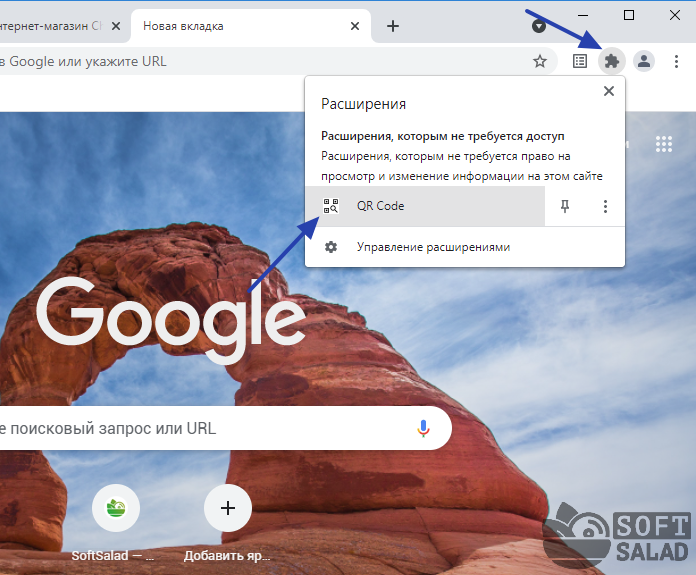
Откроется небольшое окно, в котором будет отображен автоматически сгенерированный QR-код из ссылки, которая открыта в текущей вкладке. Но нам нужен сканер, поэтому нажимаем кнопку «Scan» в правом нижнем углу окна расширения.
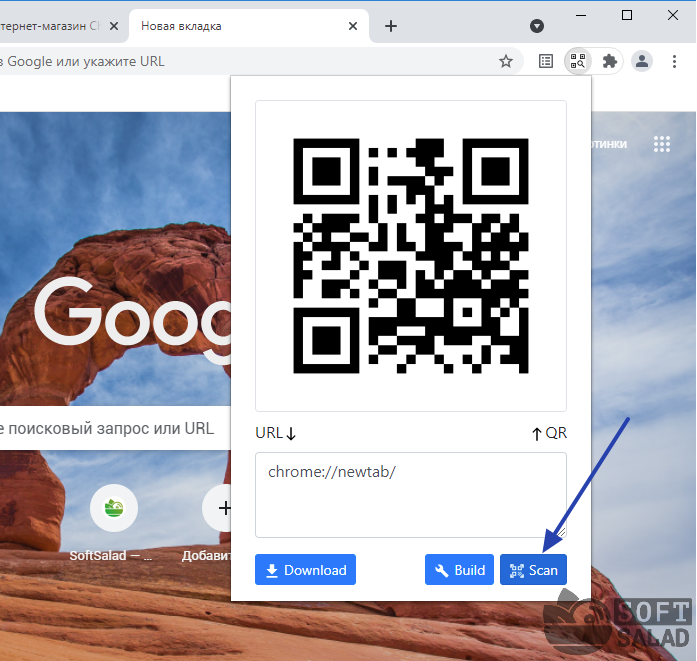
В браузере откроется новая вкладка. Здесь можно выбрать один из трех способов сканирования QR-кода:


Пользователи браузера Mozilla Firefox также имеют возможность установки расширений для считывания QR-кодов (ни один плагин от Chrome в Firefox не работает). Одно из таких — «Context QR». Мы решили рассмотреть именно это расширение по той причине, что оно отличается от всех остальных принципом работы. Сейчас все станет понятно:
- Устанавливаем расширение по тому же принципу, что и в случае с Google Chrome ( ссылка на скачивание с официального сайта расширений Firefox).
- Расширение «Context QR» не имеет видимых окон. Вместо этого оно интегрируется в контекстное меню браузера, вызываемое при клике правой кнопкой мыши по изображению. Кликните по любой открытой в браузере картинке с QR-кодом и выберите в меню самый нижний пункт «Распознать как QR-код»:
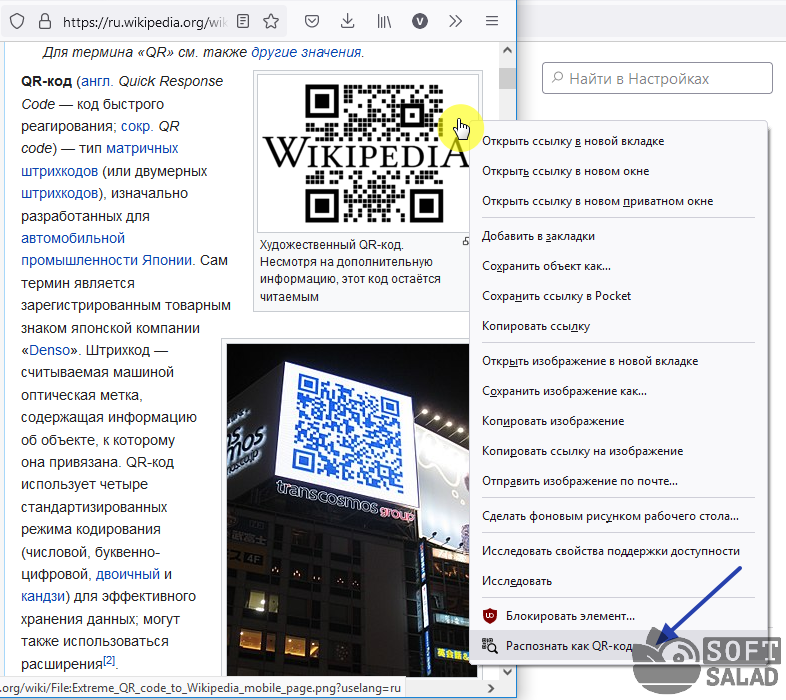
Сразу после в нижнем правом углу экрана отобразится всплывающее уведомление с раскодированным текстом, который также будет скопирован в буфер обмена, и его можно будет вставить в документ, текстовое поле и т.д.
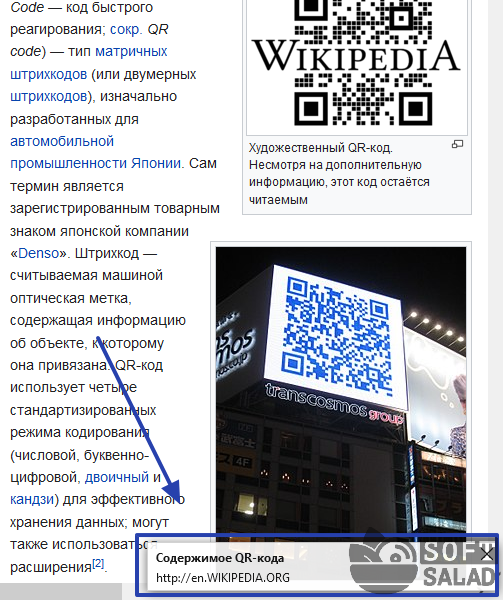
«QR Code» и «Context QR» — не единственные расширения, позволяющие сканировать QR-коды. Вот несколько альтернативных вариантов для Google Chrome, Opera и Яндекс.Браузера:
- QR Scanner
- QR Code Reader
- QR Code Scanner
Пара вариантов для браузера Mozilla Firefox:
- QR Code (Generator and Reader)
- QR Code Reader
Как сканировать QR код на компьютере и прочитать его
В конце 90-х годов прошлого столетия Японию захватила волна моды на штрих-коды. Информации,зашифрованной в обычном штрихе перестало хватать — так на свет появился его более продвинутый последователь — двумерный штрих-код или QR-код. Период его расцвета пришёл на 2000-е годы, когда его «лепили» везде где можно и нельзя. Сейчас, конечно, мода на это значительно спала, но, тем не менее, используют его часто. Но если на телефонах и планшетах со сканированием и распознаванием КюАр кода проблем нет, то с компьютерами и ноутбуками все несколько сложнее.
Есть несколько способов сканировать QR код на компьютере чтобы прочитать его. Я расскажу о каждом из них, а Вы уже выберите тот, который будет удобнее использовать в Вашем случае.
1. QR код-сканер онлайн
Самый простой способ расшифровать QR на компьютере либо ноутбуке, не требующий установки программ, библиотек и т.п. Нужен лишь доступ в Интернет чтобы зайти на сайт decodeit.ru. Этот простой и в то же время функциональный ресурс позволяет делать на ПК все необходимые операции — прочитать и расшифровать КюАр-код, подсунув файл с его изображением.
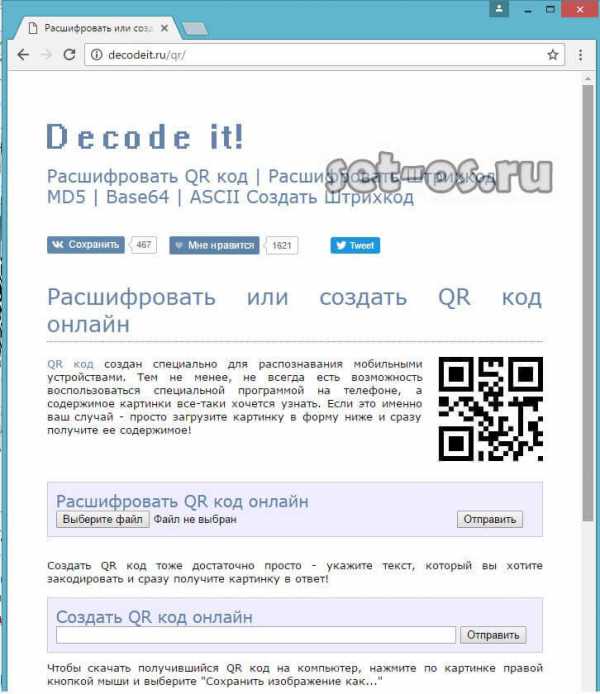
Здесь Вы так же сможет создать свой двумерный штрих-код. Для этого необходимо всего лишь ввести ссылку или текст в поле «Создать QR код Онлайн» и нажать кнопку «Отправить». На экране появится изображение, которое надо будет сохранить на компьютер и переслать адресату.
2. Программа для чтения QR кодов
Ещё один отличный способ прочитать двумерный штрих-код на компьютере и распознать его — это бесплатная программа CodeTwo QR Code Desktop Reader. Единственное ограничение — она способна прочитать не все коды — есть и те, которые ей не под силу.
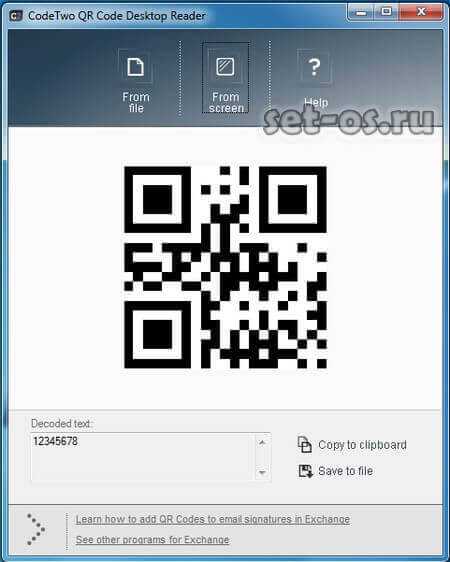
Утилита требует установки в систему, после чего автоматически запустится. Далее надо открыть файл с с QR-кодом или зайти на страничку в Интернете, откуда его надо сканировать. Снова переходим к приложению и нажимаем на кнопку «From screen».Теперь надо мышью выделить КюАр рамкой, после чего отпустить кнопку. Теперь программа сама расшифрует его,прочитает его и выдаст результат.
Как отсканировать QR-код на iPhone
Сканировать метку на iPhone, iPad или iPod touch посредством штатной камеры так же просто, как и в случае с Android. Чтобы считать QR-код выполняем следующие действия:
- Открываем стандартное приложение «Камера» на домашнем экране, в пункте управления или экране блокировки.
- Выбираем основную камеру и держим девайс таким образом, чтобы изображение кода располагалось в видоискателе приложения.
- Метка будет распознана автоматически, о чем сообщит уведомление.
- Переходим к уведомлению, чтобы открыть информацию об объекте в браузере Safari (или связанном приложении).
По умолчанию опция сканирования QR-кода камерой активна, но если iPhone обновлён до 11 версии iOS или выше, а возможность считывания меток отсутствует, необходимо активировать её в настройках смартфона:
- Идём в настройки, открываем раздел «Камера».
- Находим здесь параметр «Сканирование QR-кодов» и перемещаем ползунок в активное положение.
Через «Пункт управления»
С версии iOS 12 для сканирования QR-кода можно выбрать иконку из меню быстрого доступа, куда предварительно добавить:
- Идём в настройки девайса и открываем раздел «Пункт управления».
- Выбираем параметр «Настроить элементы управления».
- Находим «Сканер QR-кода» и жмём значок плюса рядом с ним, чтобы добавить виджет.
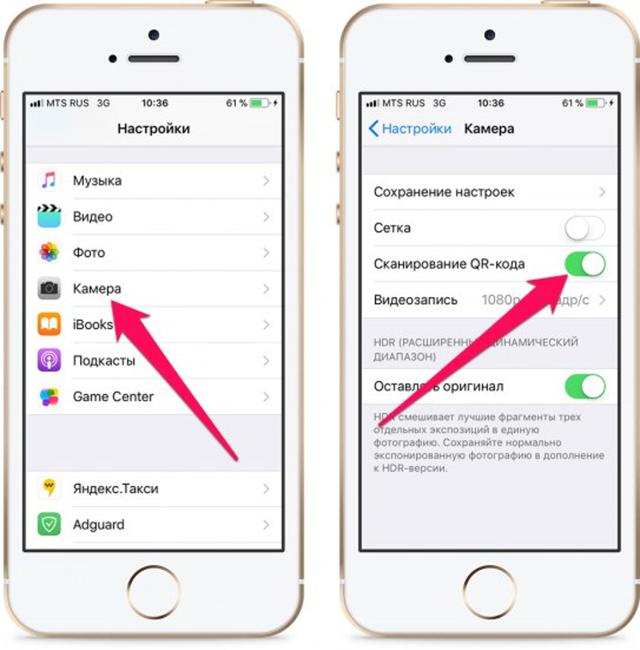
Теперь, чтобы считать метку, достаточно сделать следующее:
- На заблокированном экране потянем шторку и выбираем виджет с изображением QR-кода, в результате чего откроется приложение «Камера».
- При наведении камеры на код, он будет считан автоматически. Появится уведомление, посредством которого можно открыть информацию об объекте.
Альтернативный вариант для тех пользователей, которые не могут воспользоваться встроенными опциями (iOS ниже 11 версии), предполагает загрузку стороннего софта из App Store, например, QR Code Reader, QR Code Reader & QR Scanner, Kaspersky QR Scanner. Принцип работы у таких приложений одинаков, при этом для их функционирования от вас потребуется предоставить программе доступ к использованию камеры.
Лучшие приложения для считывания QR-кодов
Хоть мы и употребили слово «лучшие», в действительности, наши предпочтения являются весьма субъективными по той причине, что всем не угодишь, и программа, приглянувшаяся одному пользователю, другому может показаться никуда не годной.
Итак, как отсканировать QR-код на Андроид? Начнем с того, что некоторые производители мобильных устройств встраивают в приложение «Камера» функцию сканирование QR-кодов. Включите вашу камеру, зайдите в настройки и посмотрите, есть ли в списке режимов съемки «Сканер» (ярлык будет иметь характерный вид). Если да, чудесно, тапните по нему и наведите камеру на QR-код. Встроенный модуль тут же прочитает данные и выведет их на дисплей. Элементарно, как дважды два.
Могут быть также доступны иные опции, например, передача данных в другое приложение. Если в настройках камеры вы ничего подобного не нашли, используйте для считывания QR-кодов на Андроид сторонние программы.
Молния QR-сканер
Дополнительно поддерживается расшифровка линейных штрих-кодов, массовое сканирование. Принцип работы приложения прост – запустили, навели камеру на сканируемый объект, получили расшифрованные данные.
QR Droid Code Scanner
Добротный сканер QR-кодов для Андроид, отличающийся продвинутым функционалом. Приложением поддерживается сканирование разных типов кодов с камеры, открытых в галерее или браузере изображений, ведение истории, создание QR-кодов и обмен ими, создание XQR-кодов для объемных QR-кодов, использование фонарика и вспышки в условиях плохого освещения. Из дополнительных возможностей следует отметить автооткрытие веб-страниц при получении ссылки, сохранение штрих-кодов, использование виджетов. Принцип работы приложения тот же, что и у Молния QR-сканер.
QR Code Reader
Весьма неплохая программа, позволяющая быстро и качественно сканировать QR-код на телефоне. QR Code Reader работает с большинством типов QR и штрих-кодов, умеет читать ISBN, тексты, URL-адреса, данные календаря, адресной книги контактов, SMS, сведения о местоположении, не нуждается в подключении к интернету. Приложение может похвастать приятным и удобным пользовательским интерфейсом в духе минимализма. Из дополнительных функций можно отметить ведение истории сканирований, использование фонарика в условиях плохой видимости.
QR код – сканер штрих кодов
Завершает наш список приложение «QR код — сканер штрих кодов» от разработчика Best App – Top Droid Team. Примечательна эта программа прежде всего высокой скоростью считывания – коды в ней расшифровываются практически мгновенно, стоит только навести камеру. Инструмент работает с большинством типов данных, содержит встроенный генератор QR-кодов, поддерживает обмен и совместное использование кодов, выполнение релевантных действий при получении соответствующего содержимого, сохранение истории сканирований и поиск по ней. Для сканирования и распознания QR и штрих-кода подключения к интернету программа не требует.
Заключение
Ну вот мы и разобрались с тем, как считать QR-код на Android. Как видите, ничего сложного, распознание выполняется в автоматическом режиме, достаточно просто запустить программу-сканер и навести на код камеру. Но если все эти программы так хороши, откуда берутся негативные к ним отзывы в Google Play? Причина проста, как везде и во всём, есть в работе с QR-кодами свои нюансы. Код может не распознаться, если имеет низкое качество, если чтение выполняется в условиях слабого освещения, если пользователь неправильно держит камеру и тому подобное. А еще проблемы могут возникнуть с QR-кодами с высоким уровнем коррекции и, вообще, содержащими относительно большой объем информации, впрочем, последние встречаются не так уже часто.
Как отсканировать qr код с телефона и планшета
Как сканировать qr-код на айфоне
Устройства с операционной системой iOS не требуют установки дополнительных приложений. Открываете встроенное приложение «Камера», и наводите на изображение кода. Остальные операции программа сделает автоматически, и вам будет предоставлена ссылка для перехода. Установка приложения со сканером возможна, но эта мера носит избыточный характер.
Как сканировать qr-код на андроиде
Для разных моделей способ имеет свои особенности. Если у вас модель Samsung, то скачивать приложение не потребуется. Сканер для считывания QR-кодов введен в прошивку. Внимательно изучите инструкцию своего телефона. Полная информация об устройстве находится на сайте производителя. Вы можете получить подробные сведения в момент покупки смартфона.
Способ, который подходит всем, установка приложения. Его можно выбрать в Google Play. Компания Google предлагает большой ассортимент приложений
Чтобы определиться с выбором, обратите внимание на рекламу и отзывы покупателей
Как сканировать qr-код на хуавей
Установка приложения для сканирования кодов на телефон Huawei не нужна. Эта функция предусмотрена по умолчанию.
На заблокированном экране сканирование можно сделать следующим образом:
- включить питание;
- проведя пальцем по дисплею смартфона вверх, открыть панель инструментов;
- внизу появляется значок «глаза». Нажимаем на него;
- появляется окно для сканирования. Наводим камеру на QR-код и считываем информацию. Данные высвечиваются на экране;
- функция доступна для телефонов EMUI 8 и выше.
Читайте еще: Как пользователи Facebook и Twitter сами открывают доступ к своим данным, скачивая приложения
На разблокированном смартфоне это можно сделать с помощью ассистента Google:
- запустите систему нажатием на круг, расположенный на панели;
- следуйте указаниям помощника;
- после считывания информации появится адрес сайта. Кликнув по лупе, вы перейдете на сайт.
Как сканировать qr код на самсунге
- проверьте подключение смартфона к интернету через мобильную передачу или WI-FI;
- запустите приложение «Камера» и перейдите в настройки;
- включите функцию «Сканирование QR»;
- из положения «Камера» наводим объектив на QR-код;
- далее приложение делает операции самостоятельно: расшифровывает информацию и выдает на экран, запускает браузер, и выполняет переход на сайт, чей адрес был зашифрован в коде.
Как сканировать qr-код на xiaomi
В папке, под именем «Инструменты» есть приложение с названием «Сканер». Установлено по умолчанию.
Чтобы сканировать код на Xiaomi, достаточно запустить программу, выбрать нужный пункт – QR-код, и направить камеру на кодовое изображение.
После завершения процесса фокусировки на дисплее возникнет считанная информация. Данные можно копировать и в случае необходимости, пересылать.
Codetwo — поможет считать любой QR код онлайн с камеры
Бесплатное приложение, которое можно загрузить на этой странице является удобным сканером, который будет всегда под рукой.
Загрузка файла программы CodeTwo
Приложение на английском языке, но это не помешает вам его использовать. Ведь на его панели инструментов всего несколько кнопок. Вам нужно будет научиться пользоваться двумя из них. Откройте в любой программе изображение со скриншотом. Это может быть даже браузер с открытым сайтом, на котором находится QR код.
Как пользоваться онлайн сканером:
- Приложение будет считывать данные с экрана. Нажмите на первую кнопку «From Screen»; Нажмите на кнопку «Frome Screen»
- Далее нужно указать сканеру, какую область нужно запечатлеть. Выделите курсором мыши место, на котором расположен QR код; Выберите область, которую нужно отсканировать
- Внизу под окном появится закодированная информация. Информация из кода QR
Чтобы расшифровать данные из веб-камеры, нажмите вторую кнопку под названием «From WebCam».
Информация из кода из камеры
Появится небольшое окно, в котором нужно указать имя модели вашей веб-камеры. Когда в окне появится изображение камеры, наведите её для сканирования. Данные из кода появятся в окне ниже. Программа также даёт возможность распознавать QR код, который мы вставляем из буфера обмена (кнопка «FromClipBoard»). То есть нам не нужно создавать полноценный скриншот, чтобы узнать данные из кода.
CodeTwo способна создавать собственные коды в программе — кнопка «Generate made on». Это полноценный набор утилит для работы с кодами в вашем ПК.































